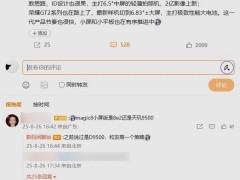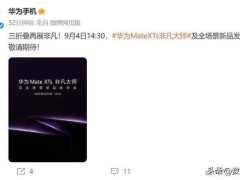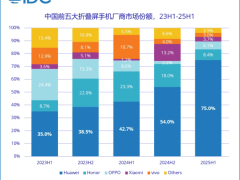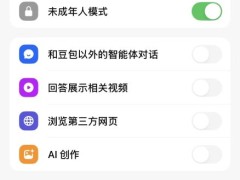近日,“iPhone隱私屏幕模式”在社交媒體上引發熱議,眾多網友紛紛稱贊其實用性。然而,這一功能的正式名稱其實是“引導式訪問”,旨在為用戶提供更高級別的隱私保護。令人驚訝的是,不少網友表示對如何啟用和使用該功能感到困惑。為此,我們特別整理了一份詳盡的指南,希望能為大家提供幫助。
要啟用“引導式訪問”,首先需打開iPhone的“設置”應用,隨后找到并點擊“輔助功能”。在輔助功能菜單中,一直向下滑動,直至找到“引導式訪問”選項。默認情況下,該功能通常是關閉的。

點擊進入“引導式訪問”界面,首先需要將該功能開關打開。隨后,你會看到四個新的設置選項。點擊第一個選項,可以設置獨立的引導式訪問密碼,或者選擇使用“面容ID”進行驗證,后者無疑更為便捷。
回到“引導式訪問”主界面,接下來要打開“輔助功能快捷鍵”。在這一步,你可以選擇第三和第五個默認選項。然后,再次返回到“輔助功能”主界面,點擊“輔助功能快捷鍵”,滑動到底部,你會發現“引導式訪問”已經被選中。
此時,如果你的輔助功能快捷鍵中選擇了兩個或更多功能,連續快速按三次電源鍵,就會彈出一個功能選擇界面。若只選擇了“引導式訪問”,那么連續按三次電源鍵將直接進入該模式。在這一模式下,你只能訪問當前正在使用的應用,從而有效保護隱私。
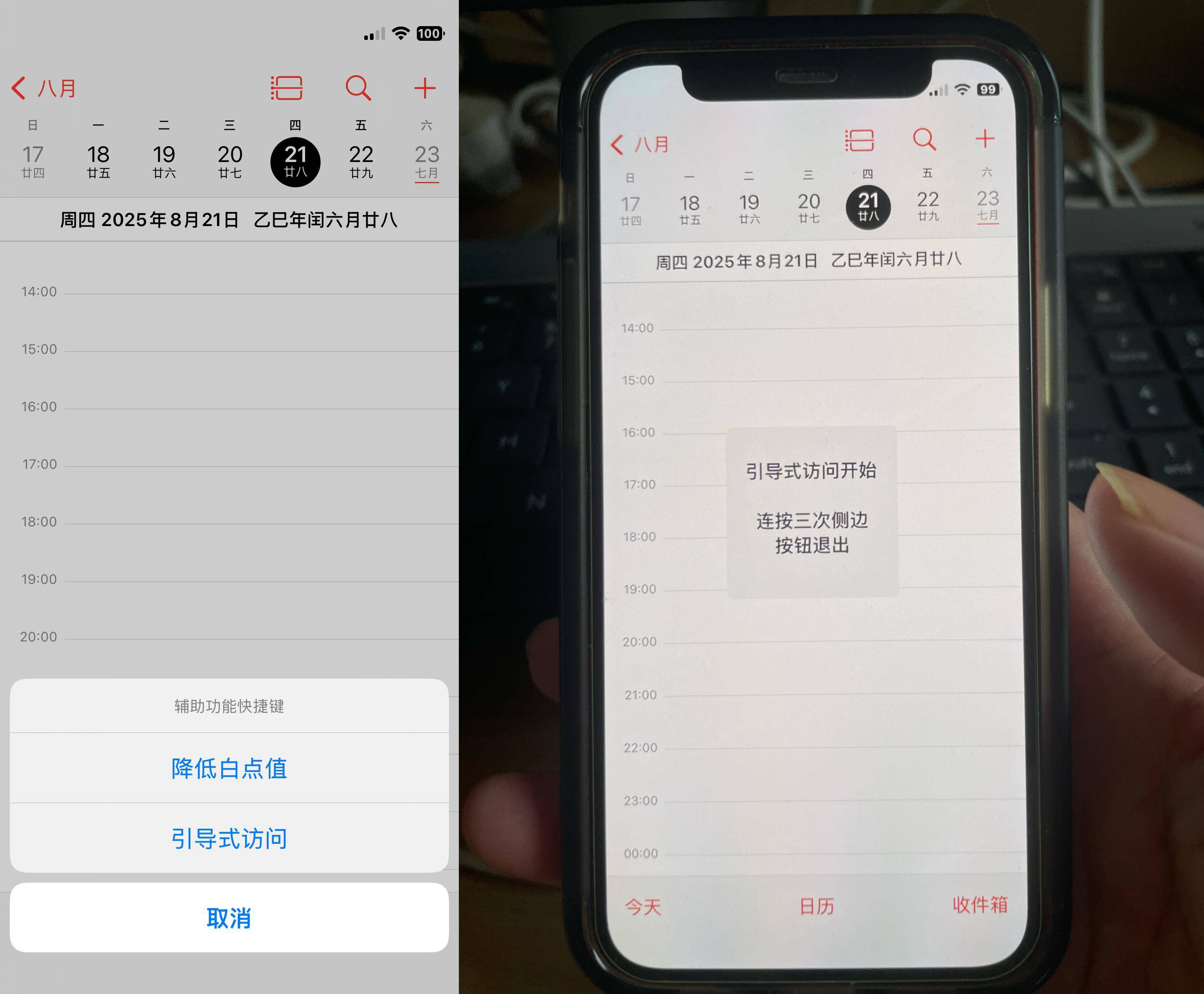
在引導式訪問模式下,若要退出,同樣需要連續按三次電源鍵,系統會彈出“引導式訪問”菜單。點擊取消功能,系統會要求你輸入之前設置的密碼。輸入密碼后,你可以選擇結束或繼續引導式訪問,還可以通過右下角的“選項”菜單對按鍵和功能進行個性化調整。
對于喜歡在夜間使用手機的用戶,我們建議在“輔助功能快捷鍵”中同時開啟“減低白點值”功能。這一功能能在較暗的環境下減輕屏幕對眼睛的刺激,提升使用舒適度。